BM Facebook là gì? Hướng dẫn cách tạo BM Facebook từ A-Z
BM Facebook rất phổ biến và thường được nhiều người sử dụng để quản lý nhiều tài nguyên trên nền tảng Facebook. Nếu bạn là người mới và chưa hiểu về BM Facebook thì sau đây hãy cùng GT Digital tìm hiểu chi tiết về khái niệm và cách tạo BM Facebook như thế nào để ứng dụng cho doanh nghiệp của mình nhé.
BM Facebook là gì?
BM Facebook hay còn gọi là Business Manager – Trình quản lý kinh doanh trên Meta. Đây là công cụ trợ giúp bạn quản lý quyền của Tài khoản kinh doanh trên Meta. Tài khoản kinh doanh trên Meta là nơi chứa Trang Facebook, trang cá nhân Instagram, tài khoản Quảng cáo và các tài sản kinh doanh khác của bạn, đồng thời hỗ trợ bạn quản lý quyền của người dùng trên các tài sản đó. Nhờ đó, bạn có thể duy trì quyền kiểm soát, bảo mật và quyền riêng tư đối với tất cả tài sản doanh nghiệp của mình trong hệ sinh thái Meta.
Liên quan: Tạo chiến dịch quảng cáo Facebook nhanh chóng trên máy tính và điện thoại
BM Facebook có công dụng gì?
BM Facebook mang lại rất nhiều lợi ích, sau đây là một số lợi ích nổi bật:
- Quản lý nhiều tài khoản Facebook và Instagram: Bao gồm fanpage, tài khoản quảng cáo, pixel, ứng dụng, v.v.
- Cấp quyền truy cập cho nhân viên: Cho phép nhân viên thực hiện các công việc cụ thể mà không cần chia sẻ mật khẩu tài khoản.
- Hỗ trợ chạy quảng cáo hiệu quả: Tạo, theo dõi và tối ưu hóa các chiến dịch quảng cáo trên Facebook và Instagram.
- Theo dõi hiệu quả hoạt động: Xem số liệu thống kê chi tiết về hiệu quả hoạt động của các tài khoản và chiến dịch quảng cáo.
- Bảo mật tài khoản: Tăng cường bảo mật cho các tài khoản Facebook và Instagram của doanh nghiệp.
Hướng dẫn tạo BM Facebook
Bước 1: Truy cập đường link https://business.facebook.com/
Bước 2: Nhấn vào nút “Tạo tài khoản”.
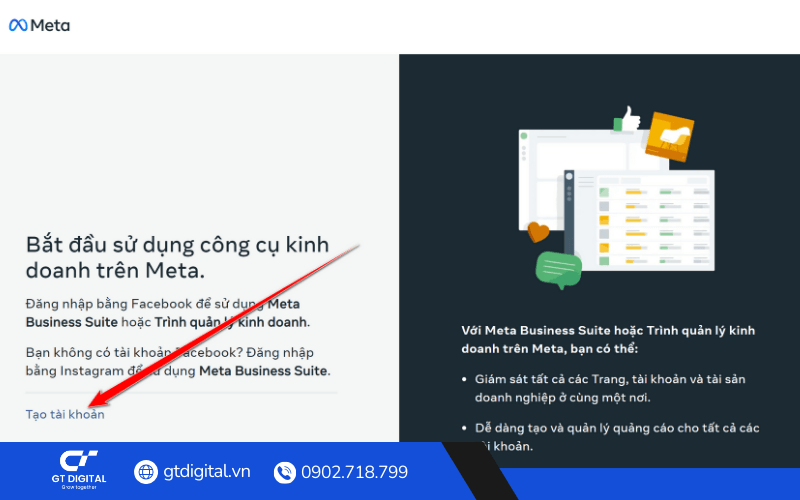
Bước 3: Tạo hồ sơ doanh nghiệp, điền các thông tin dưới đây:
- Tên tài khoản BM Facebook
- Tên của người quản lý tài khoản BM Facebook
- Email của người quản lý tài khoản BM
Sau đó bấm “Gửi”.
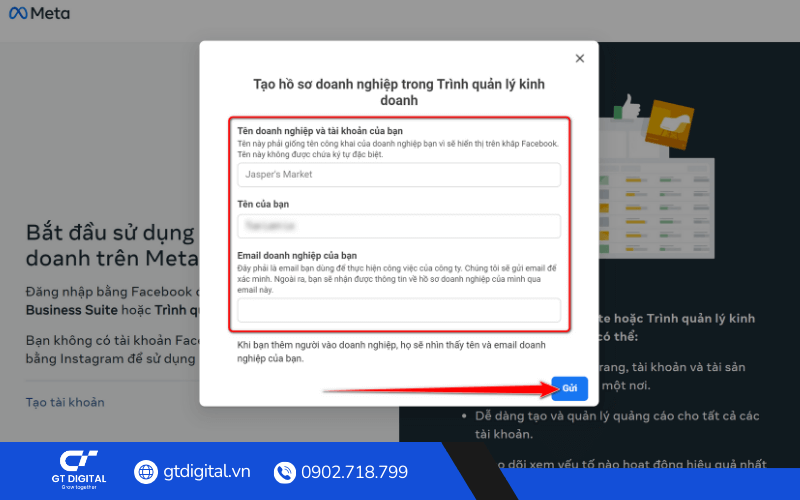
Bước 4: Sau khi bấm “Gửi”, một thông báo tài khoản đã được tạo, bạn hãy bấm “Xong”. Và bạn hãy đăng nhập vào Email mà bạn đã điền ở trên.
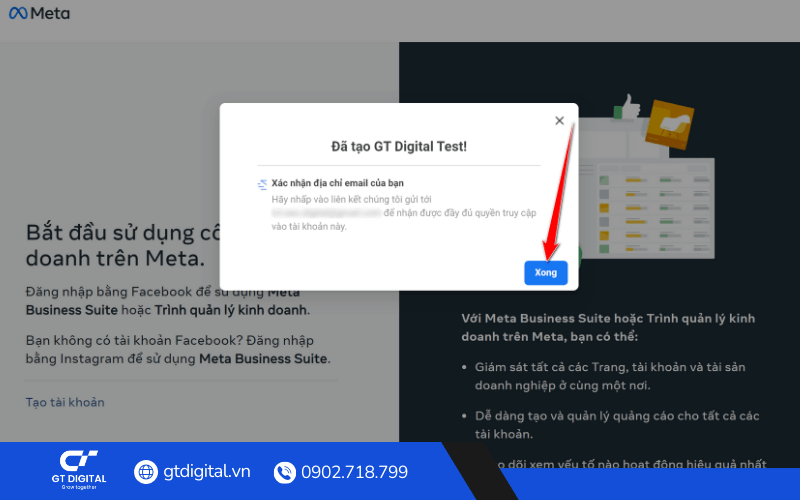
Bước 5: Đăng nhập vào Email, tìm email mà Facebook đã gửi cho bạn. Sau đó bấm “Confirm Now” để xác nhận.
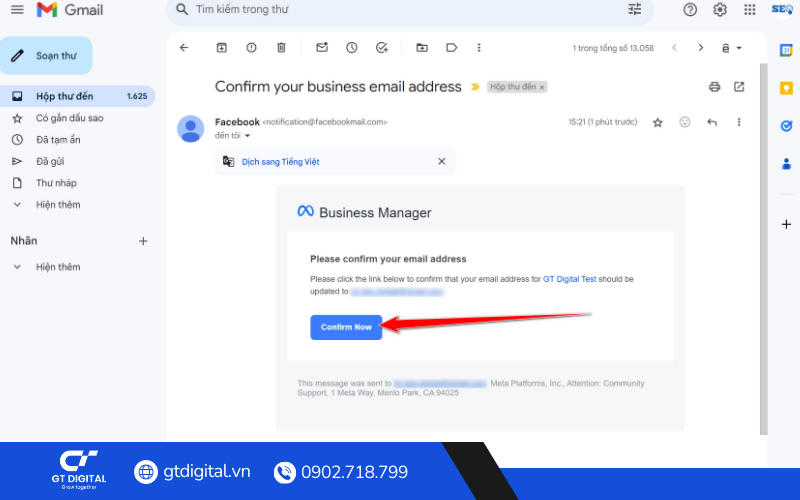
Sau khi xác nhận, hệ thống sẽ đưa bạn đến BM Facebook.
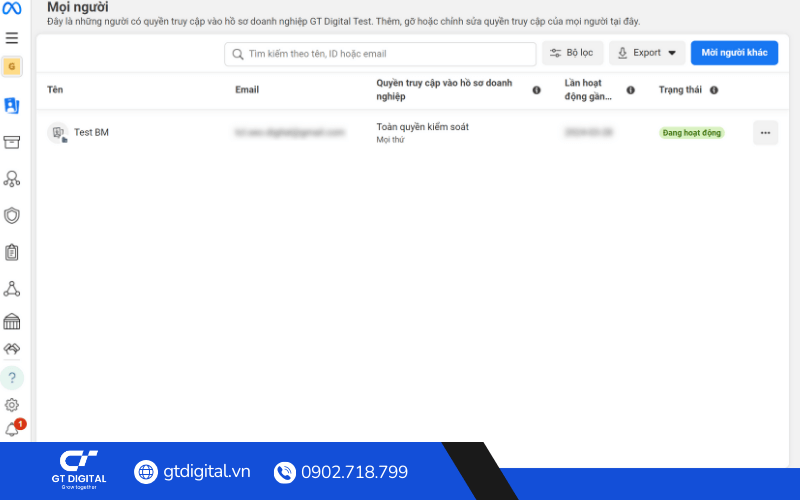
Bước 6: Chọn “Thông tin doanh nghiệp”.
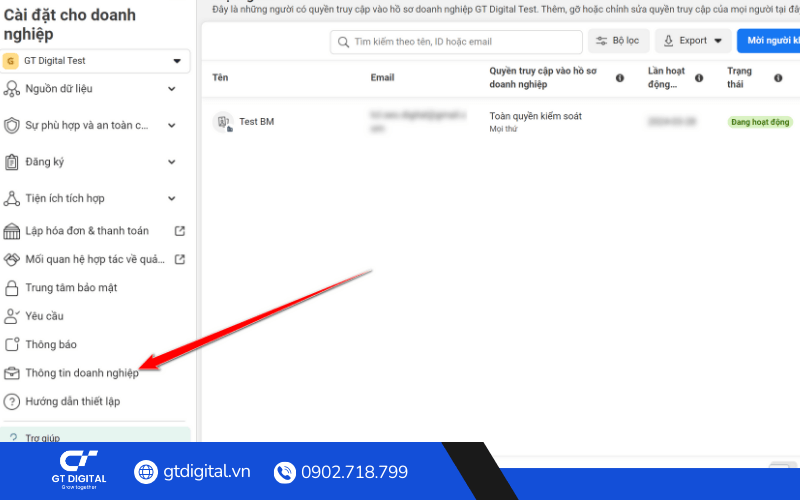
Bước 7: Tại đây, bạn hãy điền thông tin doanh nghiệp của mình:
- Tên pháp lý của doanh nghiệp
- Địa chỉ kinh doanh
- Số điện thoại của doanh nghiệp
- Trang web của doanh nghiệp
- Xác minh doanh nghiệp (Có thể bỏ qua).
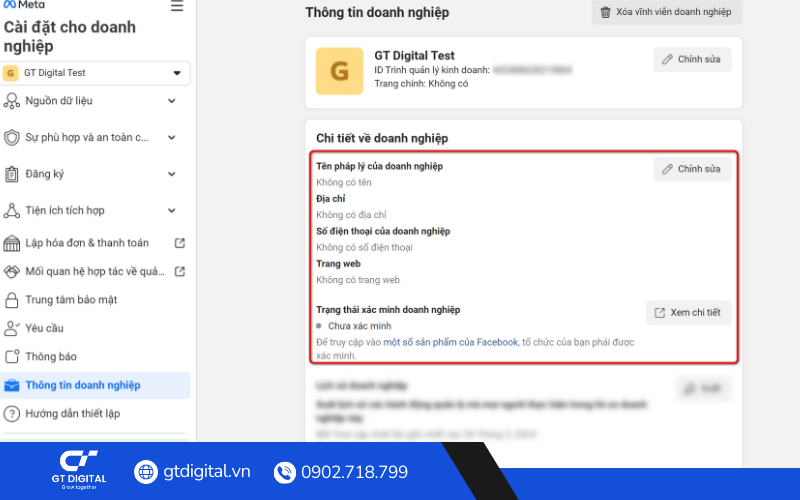
Như vậy là bạn đã hoàn thành việc tạo BM Facebook.
Có thể bạn quan tâm:
Cách tạo tài khoản quảng cáo facebook
Cách tạo Fanpage trên Facebook để chạy quảng cáo
Hướng dẫn cách thêm người vào BM trên Facebook
Bước 1: Truy cập đường link https://business.facebook.com/settings/ để vào tài khoản BM Facebook
Bước 2: Chọn mục “Người”.
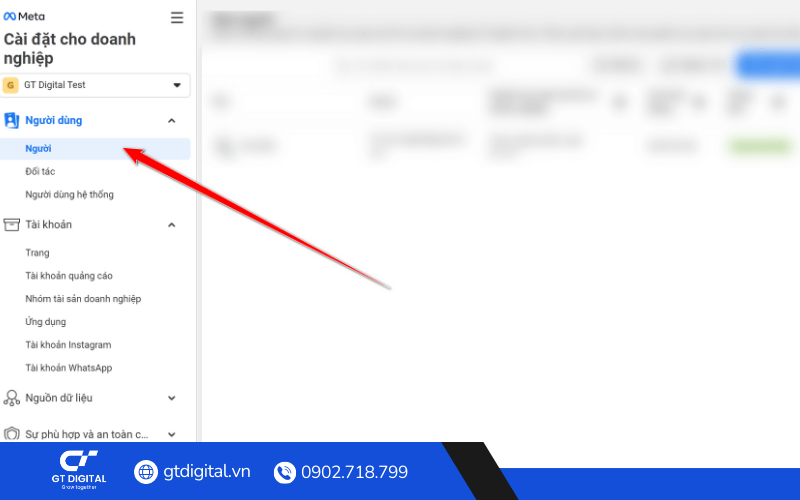
Bước 3: Chọn “Mời người khác”.
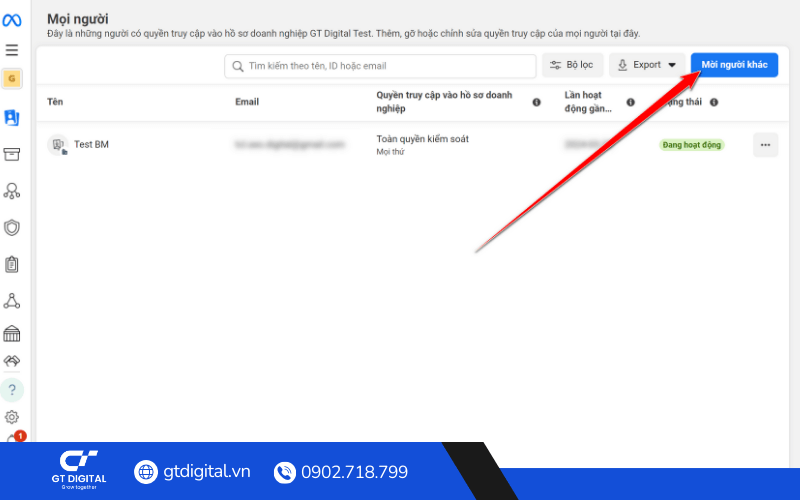
Bước 4: Nhập email của người bạn muốn mời, sau đó bấm “Tiếp”.
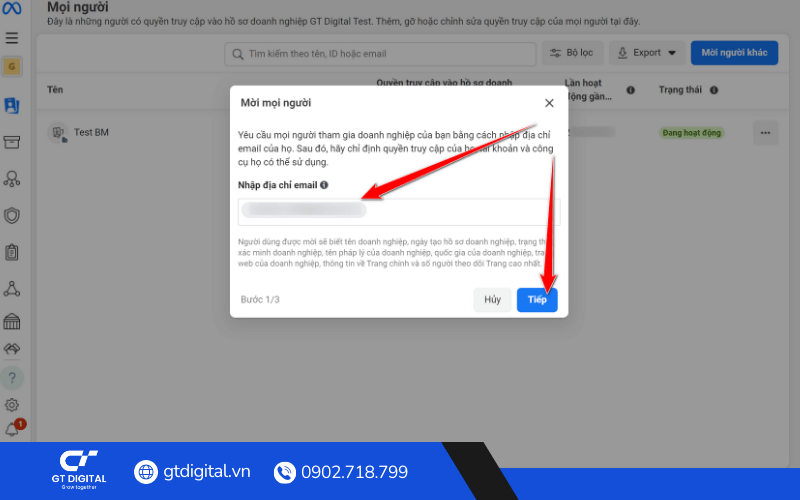
Bước 5: Tại đây bạn chọn quyền mà bạn muốn gắn cho người đó.
Các quyền bao gồm:
- Quyền truy cập một phần: Xem những người có toàn quyền kiểm soát. Tất cả những người được thêm vào hồ sơ doanh nghiệp đều có quyền truy cập cơ bản. Họ chỉ làm việc được trên Trang, tài khoản Instagram hoặc các tài sản doanh nghiệp khác mà bạn chỉ định cho họ.
- Ứng dụng và tiện ích tích hợp: Thiết lập API Chuyển đổi. Giám sát sự kiện, chỉnh sửa ứng dụng và tạo mã truy cập.
- Toàn quyền kiểm soát: Đây là quyền kiểm soát cao nhất mà bạn có thể cấp cho người khác. Họ được làm tất cả những việc trên, chỉ định cho người khác toàn quyền kiểm soát và xóa hồ sơ doanh nghiệp.
Sau đó bấm “Tiếp”.
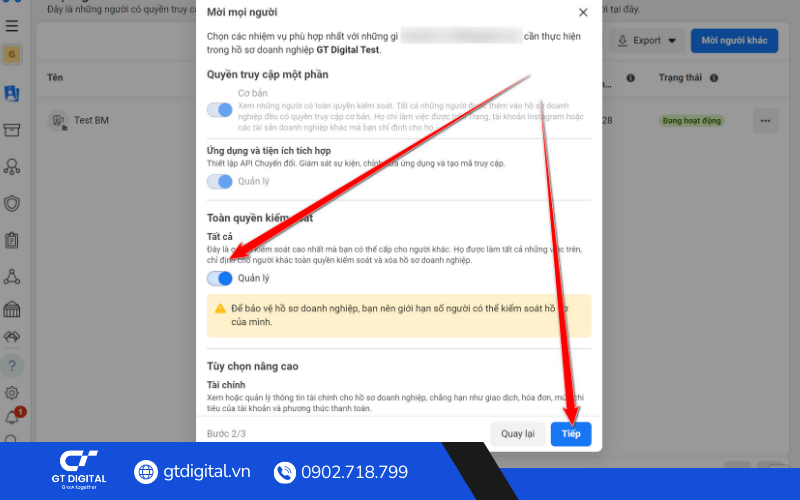
Bước 6: Bấm “Mời”.
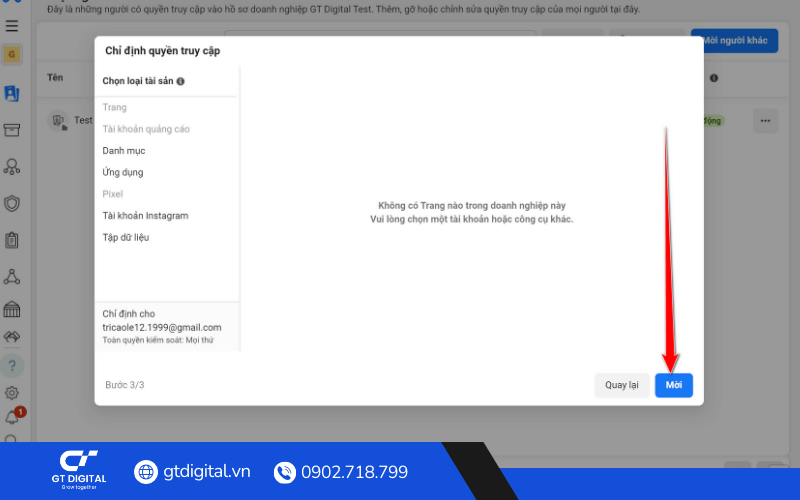
Bước 7: Lời mời đã được gửi đi, bạn có thể bấm “Thêm người khác” để thêm người mới hoặc bấm “Xong” để kết thúc.
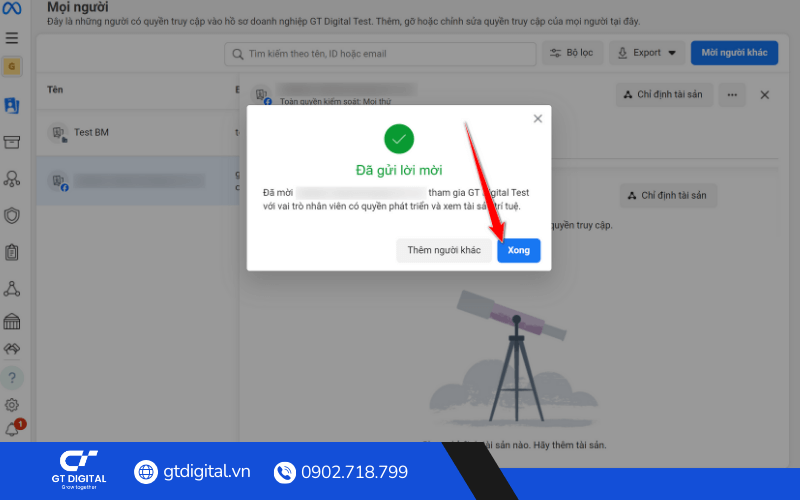
Bước 8: Thông báo cho người bạn muốn mời để họ check Email.
Bước 9: Vào email và bấm “Bắt đầu”.
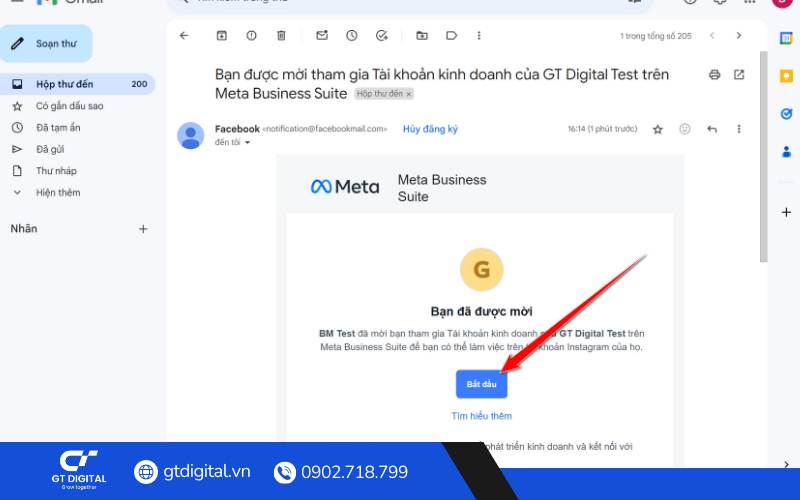
Bước 10: Điền các thông tin mà hệ thống yêu cầu.
Như vậy là đã hoàn tất việc thêm người vào BM Facebook.
Có thể bạn quan tâm:
Cách thêm quản trị viên tài khoản quảng cáo facebook
Cách thêm quản trị viên cho Fanpage trên Facebook
Và trên đây là hướng dẫn cách tạo BM Facebook và cách thêm người vào tài khoản BM Facebook. Hy vọng bài viết này có thể cung cấp cho các bạn những thông tin bổ ích và thú vị. Chúc các bạn thực hiện thành công.